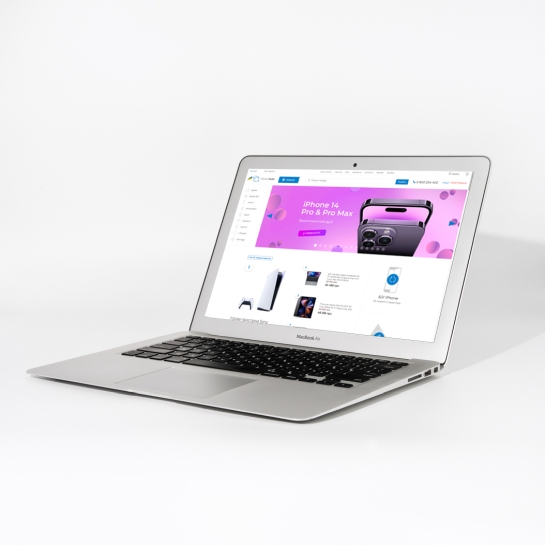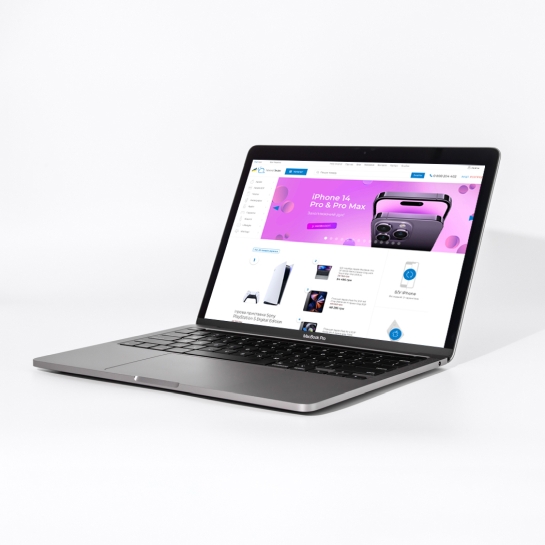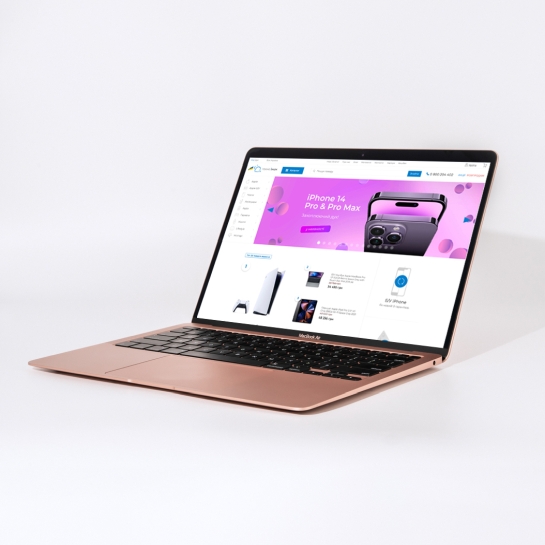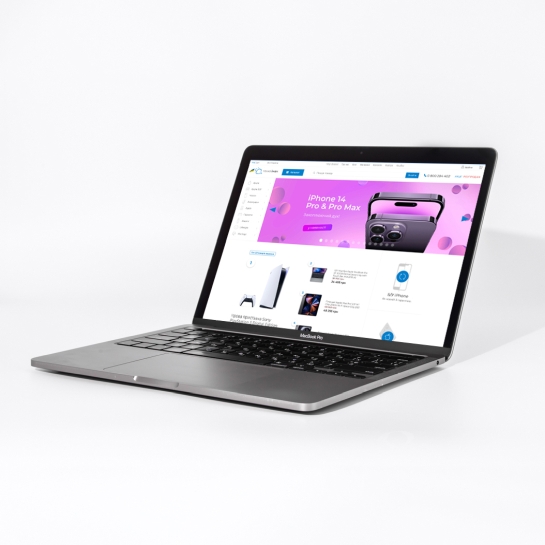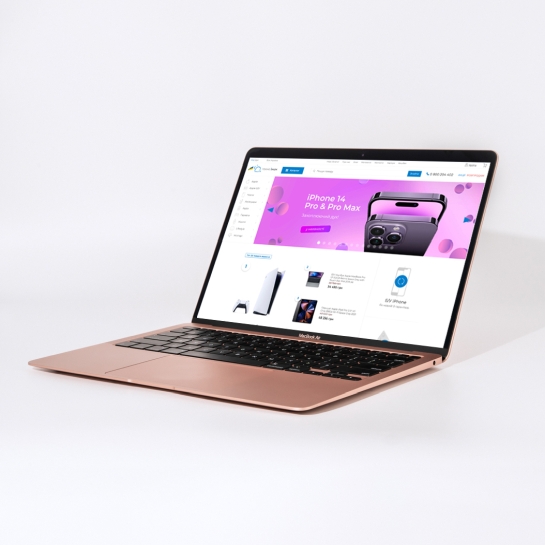Як вибрати вживаний MacBook? Детальна інструкція у відео на YouTube «Техно Їжак»
- Етапи перевірки Б/У Mac. Основні кроки
- Візуальний огляд
- Скидання та налаштування пристрою
- Перевірка дисплея
- Перевірка динаміків
- Перевірка камери та мікрофонів
- Перевірка Trackpad
- Перевірка клавіатури
- Перевірка бездротових модулів
- Перевірка зовнішніх портів
- Звіряння характеристик
- 9 ступенів перевірки Б/У техніки у Техно Їжаку<
- Плюшки при купівлі вживаних MacBook і настільних Mac у Техно Їжаку
- Висновки
Бажаєш MacBook з гарантією та в ідеальному стані? Це можна! Замовляй Б/У MacBook у Техно Їжаку з гарантією та навіть можливістю купити в Оплату частинами від Mono чи ПриватБанку. А ми поки поділимося, чому це не просто вигідно, а й безпечно.
У свіженькому відео на каналі Техно Їжака ми розповіли про те, які стадії перевірки проходить кожен компʼютер Mac перед тим, як потрапити до нас в магазин. Від візуального огляду до звіряння характеристик, від перевірки дисплея до тестування роботи зовнішніх портів.
А також як правильно купити БУ Макбук у перевіреному магазині і про всі плюшки, які ми готові тобі надати.
А якщо не можеш чи не хочеш відкривати відео, про всі тонкощі перевірки вживаного MacBook, тепер вже в текстовому варіанті – у цій статті. Поїхали!
Етапи перевірки Б/У Mac. Основні кроки
Як перевірити БУ МакБук розповімо в цьому блоці з докладним описом кожного етапу. Для зручності навігації почну з таблиці основних кроків, які ти можеш зробити власноруч.
|
|
|
| Етапи перевірки | Особливості перевірки |
| Візуальний огляд |
Сколи та тріщини на корпусі Посадочні місця під шурупи Механізм відкривання кришки Захисне скло на екрані |
| Скидання та налаштування пристрою |
Показує прив'язку в iCloud та інших облікових записах |
| Перевірка дисплею |
Засвіти Биті пікселі Коректне відображення кольорів Автояскравість True Tone |
| Перевірка динаміків |
Хрип Гучність Чіткий та об'ємний звук |
| Перевірка камери та мікрофонів |
Програма Photo Booth для перевірки камери та мікрофонів Диктофон для перевірки мікрофонів |
| Перевірка Trackpad |
Тактильна перевірка на всій площі на відгук |
| Перевірка клавіатури |
Залипання клавіш Правильний відгук Підсвічування Touch ID Touch Bar |
| Перевірка бездротових модулів |
Wi-Fi Bluetooth |
| Перевірка зовнішніх портів |
Коректна зарядка Розʼєм 3,5 мм Розʼєм під карту SD |
| Звірка характеристик |
Рік випуску Процесор Оперативна пам'ять Об'єм накопичувача Стан батареї Зіставлення серійного номера |
Про кожен з них далі розповімо в деталях, це дасть розуміння як вибрати БУ МакБук. Про кожний із них далі в деталях.
Візуальний огляд Б/У Mac
Як і в будь-якому іншому випадку та з іншими гаджетами, все починається з візуального огляду. Чи немає якихось глибоких подряпин, сколів і всього того, що створює непривабливий зовнішній вигляд пристрою.
Далі потрібно переглянути всі посадкові місця під шурупчики на наявність слідів, які вказували б на те, що ноутбук вже розбирали. Отже, лазили в середину гаджета. Якщо ти купуєш пристрій на OLX, тобі ніхто не дасть зазирнути усередину. А там також можуть бути нюанси.
Наприклад, дуже часто на ноутбук люблять проливати каву, чай або іншу рідину. Тому, відповідь на питання: Чи став жертвою саме цей MacBook, можна отримати тільки в спеціалізованому сервісі після огляду професійним майстром. Що й роблять у Техно Їжаку.
Наступний момент, на який варто звернути пильну увагу - механізм відкриття кришки MacBook. Пристрій має легко відкриватися за допомогою однієї руки, навіть більше - одним пальцем. Напевно, ти вже знаєш про цей "тест" лептопів Apple.
А після того, як ти відкрив кришку, оглянь захисне скло на екрані макбука за допомогою ліхтарика на наявність пошкоджень. Це, звісно, не смартфон, але всяке може бути. Якщо з візуальної частини все влаштовує, наступний етап - глибша перевірка, а саме скидання налаштувань.
Скидання та налаштування Б/У Mac
Це найважливіший пункт у процесі перевірки гаджета, адже він показує, чи немає якихось прив'язок до iCloud та інших, наприклад корпоративних акаунтів. Зазвичай усе це і не тільки, часто-густо вилазить під час скидання пристрою.
Тому такий крок потрібно робити з самого початку. І якщо все пройшло добре, можна робити перше налаштування, пропускаючи майже все. Скрупульозне налаштування гаджета під себе під час перевірки просто не потрібне.
Перевірка дисплея Б/У Mac
Під час перевірки дисплея бажано подивитися, чи немає засвічень, битих пікселів і чогось зайвого, а є просто хороша і чиста картинка. Тому під час тестування дисплея краще відкривати однотонні зображення різних кольорів: білий, чорний, червоний, жовтий, синій або зелений. Цього набору, в принципі, буде достатньо.
Після цього можна перевірити, чи працює автояскравість і True Tone, якщо такі функції присутні в обраній моделі.
Який БУ MacBook вибрати залежить також від завдань, які ти збираєшся за допомогою пристрою вирішувати. Модель Air має рідкокристалічний дисплей. Pro - екран Retina, який має вищу роздільну здатність, і як наслідок, деталізовану картинку. Тому Air краще підійде для простих завдань, а Pro - для роботи з графікою та відео.
Перевірка динаміків Б/У Mac
Щоб перевірити вбудовані динаміки на справність, досить увімкнути улюблену музику. Не повинно бути хрипу, вони мають звучати якісно, голосно й об'ємно. Тому що динаміки в MacBook - одні з найкращих з усіх ноутбуків, що зустрічаються на ринку.
Перевірка камери та мікрофонів Б/У Mac
Починаємо з камери. Відкриваємо стандартну програму Photo Booth і перевіряємо, чи працює камера, а з нею одразу й мікрофон, насамперед, для відеодзвінків. І навіть якщо ця функція не потрібна, погодься, неприкольно, якщо камера та мікрофони не працюють.
Також, для перевірки мікрофонів можна відкрити стандартний диктофон і зробити тестовий запис.
Перевірка Trackpad Б/У Mac
Далі перевіряємо працездатність Trackpad, бо цей елемент - основний спосіб керування макбуком, адже його екран не сенсорний.

Trackpad у MacBook дуже зручний через свої великі розміри, тому його потрібно ґрунтовно перевірити. Для цього проводимо пальцем по всій його площі, натискаємо і слухаємо, чи йде відгук. Хоча так звані мертві зони рідко зустрічаються на трекпаді. Частіше він або працює, або ні.
Перевірка клавіатури Б/У Mac
Ще один важливий елемент управління в MacBook - клавіатура. І її теж потрібно перевірити. Для цього натискаємо абсолютно на кожну клавішу, бажано по 2-3 рази, перевіряючи, чи немає залипань, чи йде правильний відгук і чи всі клавіші працюють добре.
Тепер про підсвічування клавіатури. Перевіряємо, чи працює, чи змінюється. Якщо це модель із функцією Touch ID, перевіряємо на справність її теж. Зокрема, чи здійснюється реєстрація відбитка пальця. При перевірці Touch ID можна використовувати кілька пальців по черзі.
А якщо перевіряєш модель Pro з Touch Bar, то оскільки це сенсорний екран над клавіатурою, також слід перевірити його справність по всій своїй площі, і чи немає мертвих пікселів.
Перевірка бездротових модулів Б/У Mac
Сюди входять Wi-Fi і Bluetooth модулі. Відповідні опції обох знаходяться зверху з правого боку дисплея. Wi-Fi має знаходити різні точки підключення, особливо, якщо ти перебуваєш у людному місці. Та й те саме стосується Bluetooth модуля.
Якщо ж ти перебуваєш у місці, де нічого такого немає, точку доступу ти можеш створити за допомогою свого iPhone. Також у меню Bluetooth можеш пошукати свій iPhone.
Перевірка зовнішніх портів Б/У Mac
Усі порти MacBook обов'язкові до перевірки. Це як мінімум важливо для того, щоб ти міг його потім заряджати. Бажано, щоб із ноутом уже був у комплекті зарядний пристрій. Тому що від якогось іншого пристрою або тим більше Power Bank він не факт, що запуститься. Особливо звичайного.
Для більшості ноутбуків потрібен як спеціальний блок живлення, так і Power Bank. Тому краще не ризикувати і звертатися до перевірених магазинів або до перевірених продавців. До речі, з технікою, придбаною у Техно Їжака, таких проблем немає. Усі макбуки йдуть із відповідним зарядним пристроєм у комплекті.
Якщо в тебе версія з гніздами під міні-джек 3,5 мм і картрідер, то перше логічно перевірити за допомогою дротових навушників, а до другого - взяти SD-карту пам'яті.
Звірка характеристик Б/У Mac
Якщо після всіх перевірок нічого не викликає підозри, то далі можна перевірити, чи це та модель, яка була заявлена продавцем. Для цього на робочому столі в лівому верхньому кутку тиснеш на яблучко, далі "Про цей комп'ютер" і дивишся, в якому році ця модель, процесор і скільки оперативної пам'яті.
А, натиснувши "Додатково" внизу цього вікна, ти дізнаєшся обсяг накопичувача. Крім того, зіставляємо серійний номер пристрою із зазначеним на корпусі. Це додатково страхує від зовнішніх втручань і від махінацій з комплектуючими в корпусі.
У тому ж інформаційному меню можна вибрати системний звіт, а в ньому розділ живлення. Там вказуватиметься дуже важлива інформація про стан батареї, зокрема, який відсоток ємності ще залишився в MacBook і скільки циклів зарядок він уже пережив.
До речі, перевірка настільних Mac відбувається, в принципі, майже та сама, за винятком деяких деталей. Наприклад, в iMac ти не зустрінеш тачпад та акумулятор, але все інше проходить ті ж пункти детальної перевірки.
Далі розповім про те, за якими критеріями перевіряють усю техніку, що надходить у Техно Їжак.
9 ступенів перевірки Б/У техніки у Техно Їжаку
Тут майже все, як у таблиці вище, але є нюанси. Отже, ось які ступені перевірки проходять наші фахівці, перевіряючи Б/У Apple:
- Огляд відсутності сколів і тріщин на корпусі.
- Перевірка стану дисплея і коректне відображення кольору, перевірка на відсутність засвічень і битих пікселів.
- Перевірка відсутності фізичного втручання, заміни комплектуючих і факту затоплення.
- Справність Wi-Fi та Bluetooth модулів.
- Функціонування клавіш, підсвічування, коректна робота Touch Bar і Touch ID (якщо такі є в цій моделі).
- Рівень та стан акумулятора.
- Якість звуку динаміків.
- Коректна робота камери FaceTime.
- Робота всіх портів.
І зауваж, що всі етапи перевірки здійснюються професіоналами своєї справи. Ну а я переходжу до плюшок і приємних бонусів від Техно Їжака.
Плюшки при купівлі вживаних MacBook і настільних Mac у Техно Їжаку
Щодо розгляду б/в MacBook і настільних Mac в Техно Їжаку, на це точно варто звернути увагу. Купити таку техніку в Техно Їжаку – значить, зробити вигідну і безпечну покупку. Чому?
- Бо ЦК до 40% дешевше порівняно з новим Apple.
- Техніка проходить багаторівневу перевірку перед продажем.
- До 2 років гарантії та можливість придбати в Оплату частинами від Mono або ПриватБанку.
Але це ще не все. Техно Їжак пропонує тільки три варіанти стану б/в MacBook і настільних Mac, і всі три варіанти - класні!
- Гарний. Техніка в хорошому стані, на корпусі та екрані присутні незначні подряпини і потертості, що не впливають на її працездатність, є також видимі сліди експлуатації.
- Відмінний. Техніка у відмінному стані, слідів експлуатації практично не видно, можлива мінімальна присутність потертостей на корпусі.
- Ідеальний. Техніка в ідеальному стані, майже нова, була в експлуатації мінімальна кількість часу, має практично бездоганний зовнішній вигляд, можуть бути мікроподряпини.
До речі, в Техно Їжаку є тільки перевірена техника, яка привезена, в більності з США або Європи. І це не єдиний кейс, коли ти отримаєш ґаджет в класному стані, гарантію та доступну ціну в одному флаконі. Крім того, у нас можна розширити цю гарантію.
Як купувати БУ MacBook? У Техно Їжаці придбати макбук можна за готівку, у кредит або за крипту.
Висновки
Вітаю, тепер і ти прокачав свої знання до нового рівня, особливо якщо подивився й інші відео на каналі Техно Їжака.
Але якщо ти не маєш ані бажання це все постійно пам'ятати і щоразу цим усім займатися, боячись що-небудь пропустити при перевірці, то, звісно ж, краще довіритися професіоналам з Техно Їжака. Ми в цій справі маємо величезний досвід, понад 10 років на ринку пристроїв Apple - не жарти. Відповідно, точно знаємо, де якісь підводні камені можуть ховатися.
Звертайся до магазинів Техно Їжака у твоєму місті, і тобі обов'язково допоможуть вирішити всі питання, пов'язані з технікою Apple. Або оформлюй замовлення на сайті і ми передзвонимо.
Читати наш блог у Telegram